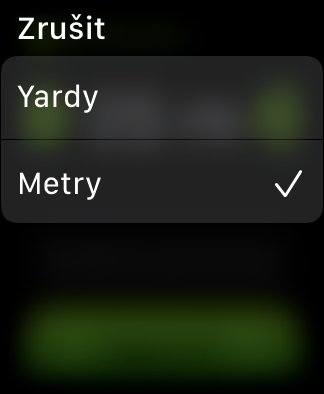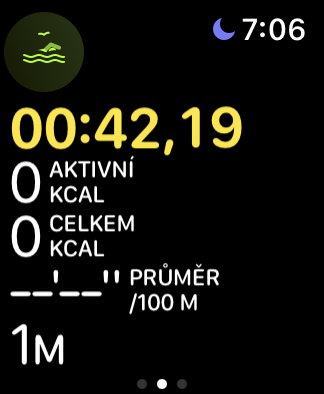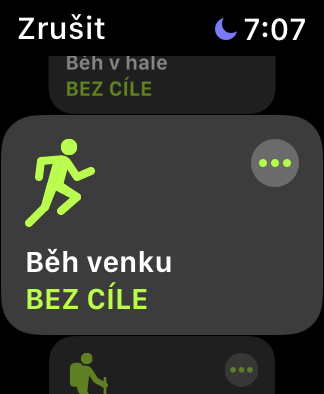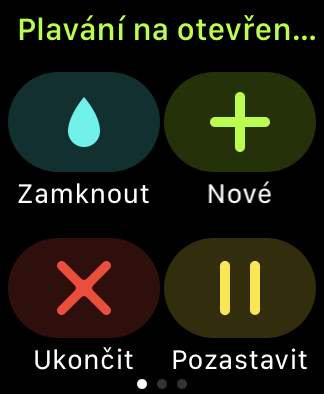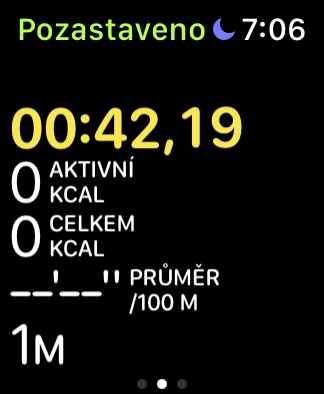一段時間以來,天氣終於適合在室外游泳池、河流或池塘進行夏季游泳了。如果您想追蹤自己游泳時的表現,可以使用 Apple Watch 來測量您的游泳活動。在今天的文章中,我們將向您介紹使用 Apple 智慧手錶游泳的五個初學者技巧。
它可能是 你有興趣

池 vs 池開放水域
在新版本的 watchOS 作業系統中,您會發現更多水上活動 - 該系統將為您提供記錄水上運動、在游泳池游泳、在開放水域游泳等的功能。如果您確實希望游泳測量值盡可能準確,請注意您選擇的運動類型。為了 在游泳池裡游泳並測量游泳池的數量 在 Apple Watch 上啟動應用程式 演習, 選擇 在游泳池裡游泳 並且不要忘記輸入 水池的長度。若要新增長度,請點擊 “+”和“-”按鈕 在兩側。輸入長度後,點擊 開始.
善後護理
Apple Watch 具有防水功能,雖然它不允許你戴著它潛水,但你可以放心地戴著它進行傳統游泳。如果您在 Apple Watch 上的「運動」應用程式中開始任何水上活動,您的手錶將自動鎖定。完成練習後,您必須 透過轉動數碼錶冠 解鎖 Apple Watch 的顯示屏,同時它會將手錶中的水排出。但 Apple Watch 的售後服務還不止於此。盡快地, 鎖定顯示器 透過點擊您的 Apple Watch 控制中心中的拖放圖標 並用乾淨的水流再次小心地沖洗它們。然後重複鎖定顯示器和排出水的過程幾次。
它可能是 你有興趣

暫停和恢復運動
您是否在 Apple Watch 上開始游泳鍛鍊並需要在鍛鍊期間休息?您無需解鎖手錶顯示器並手動暫停即可暫停運動。運動時只需按一下 數位錶冠和側邊手錶按鈕,就像您想截圖一樣。為了 運動恢復 再按一次 數位錶冠和側邊按鈕。 watchOS 作業系統確實提供 自動檢測活動中斷,但它可能並不在所有情況下都完全有效。
連結活動
例如,您游泳後會立即跑步或騎自行車嗎?您不必手動結束水中鍛煉,然後手動進入新的活動。一旦您完成游泳並準備繼續另一項活動,神父解鎖您的 Apple Watch 簡單地 將螢幕向右滑動。點選 “+”按鈕 然後就夠了 選擇所需的新體育活動類型.
不僅僅是原生鍛鍊
您不一定需要使用本機「運動」應用程式來測量 Apple Watch 上的游泳活動。 App Store 提供了有趣的第三方應用程序,您可以使用它們來測量游泳活動的許多參數。最喜歡的包括,例如 我的游泳專業版 尼波 游泳網,但您也可以使用其中一種多功能運動應用程序,例如流行的一款 Strava.